Промо-материалы
Записываем видео App Preview в симуляторе Xcode
К счастью, есть простой способ создать правильный ролик.
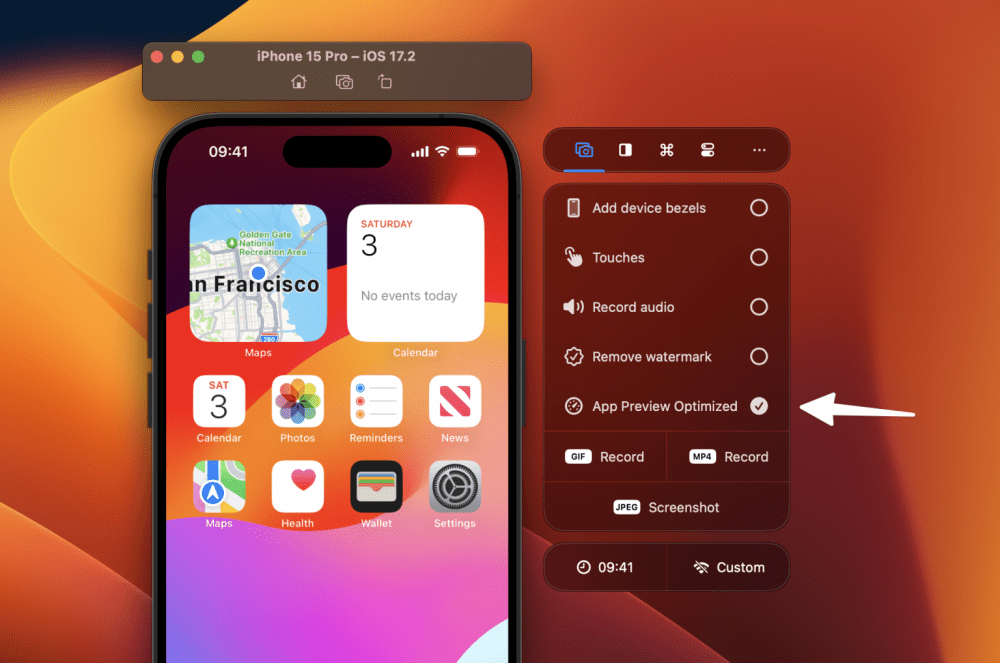
Видеоролики на странице приложения позволяют повысить видимость вашего приложения в App Store. Хотя лучше всего проверить, приведет ли это к повышению конверсии, несомненно, демонстрация вашего продукта в движении быстрее привлечет внимание.
Создание качественного видеоролика для предварительного просмотра приложения может занять много времени, тем более что у Apple есть несколько спецификаций, которым должно соответствовать ваше видео. Например, его продолжительность должна составлять от 15 до 30 секунд, а в видео должен присутствовать звук, даже если он выключен. К счастью, есть простой способ создать правильный ролик.
Запись видео с помощью симулятора Xcode
Существует несколько способов создать видео в симуляторе Xcode. Самый простой способ — использовать File → Record Screen (⌘R):
Вы можете записывать видео прямо в симуляторе Xcode.
Когда вы закончите запись, вы можете нажать квадратную кнопку сверху симулятора или использовать File → Stop Recording.
Также вы можете воспользоваться следующей командой терминала:
xcrun simctl io booted recordVideo <filename>.<file extension>
Например:
xcrun simctl io booted recordVideo app-preview.mp4
После этого вам нужно будет нажать ctrl + c, чтобы остановить запись. Эта команда использует инструмент командной строки Xcode под названием simctl, что сокращенно означает Simulator Control.
Хотя эти видео отлично подходят для быстрой записи, у них есть несколько недостатков, из-за которых их нельзя использовать на странице приложения:
- Запись не содержит звука.
- Предварительные просмотры приложений должны иметь частоту кадров 30 кадров в секунду, в то время как записи симулятора имеют непостоянную частоту кадров.
- Разрешение выходного видео не соответствует спецификациям App Preview.
В общем, для преобразования видео в нужный формат необходимо использовать такие инструменты, как ffmpeg.
Преобразование видео в соответствии со спецификациями Apple App Preview
Вы можете создать видео App Preview прямо в симуляторе и автоматически конвертировать его в соответствующие спецификации с помощью инструмента под названием RocketSim. Инструмент показывает боковое окно рядом с симулятором со всеми видами улучшений, включая окно записи с поддержкой оптимизированных захватов App Preview. Это решение работает как для скриншотов, так и для видеороликов App Preview, которые нам сегодня понадобятся.
Режим оптимизации предварительного просмотра RocketSim позволяет создавать видеоролики, используя соответствующие спецификации.
Запись начнется после нажатия кнопки MP4 Record, а RocketSim сделает все остальное, когда запись закончится. Выходное видео будет иметь правильное измерение, включать звук (либо выключенный, либо настоящий, если вы включили запись звука) и поддерживать нужную частоту кадров.
Результатом записи будет плавающая миниатюра с файлом, которую можно перетащить непосредственно в App Store Connect.
Используя показ прикосновений, рамки устройства и режимы записи звука, вы можете создать профессиональное видео App Preview, не задумываясь о его конвертации в соответствующие спецификации.
Заключение
Видеоролики App Preview — отличный способ продемонстрировать свое приложение в App Store. С их помощью вы можете наглядно продемонстрировать возможности своего приложения. Создание видео с надлежащими техническими характеристиками может занять много времени, но RocketSim поможет вам ускорить этот процесс.
Спасибо!

-
Видео и подкасты для разработчиков4 недели назад
Разработка видеоредактора
-
Вовлечение пользователей3 недели назад
Инженерия уверенности: почему ваш онбординг, вероятно, слишком короткий
-
Видео и подкасты для разработчиков3 недели назад
От идеи к CVE: как находить уязвимости в Android
-
Новости4 недели назад
Видео и подкасты о мобильной разработке 2025.51











